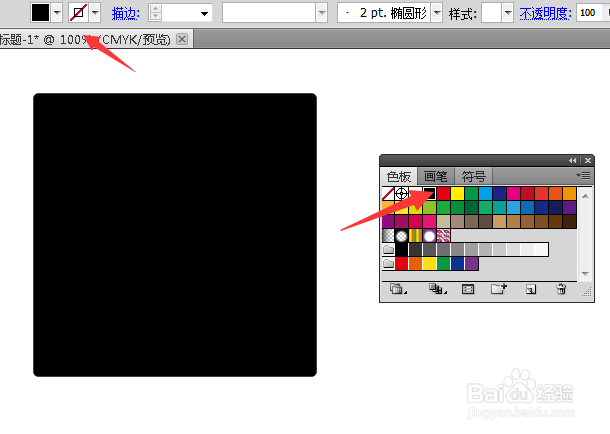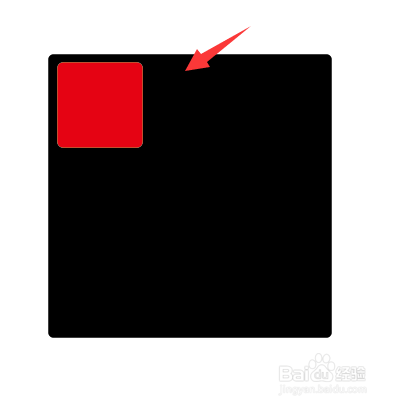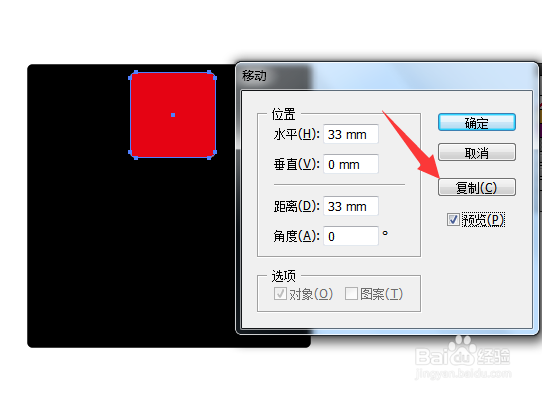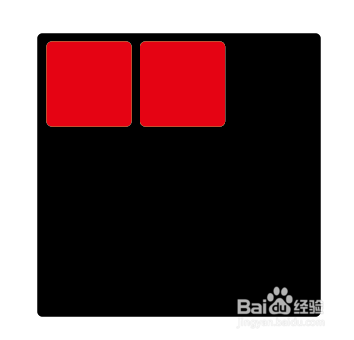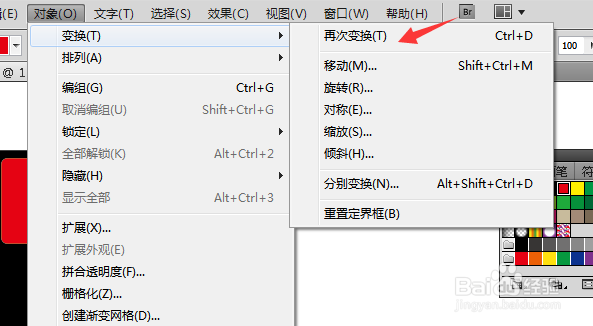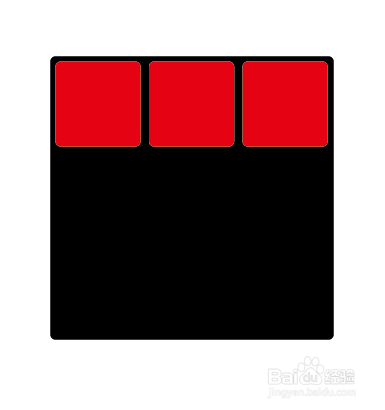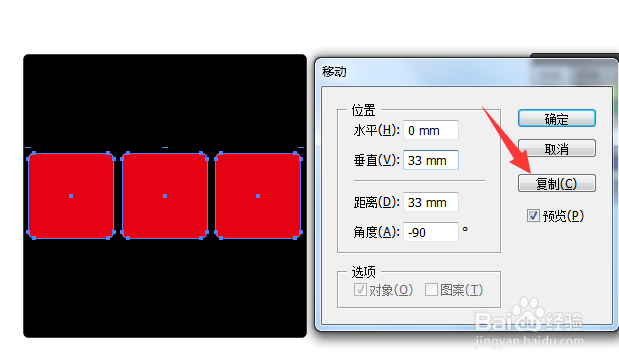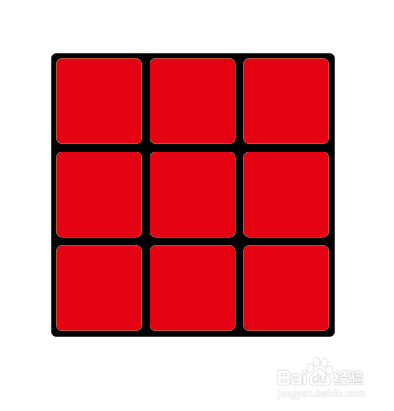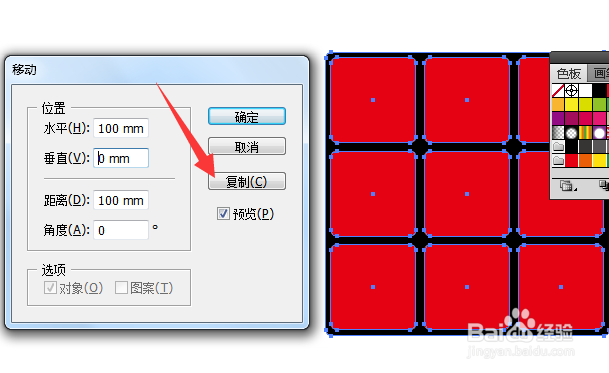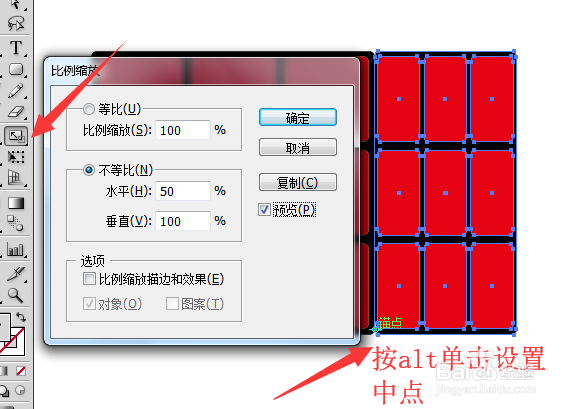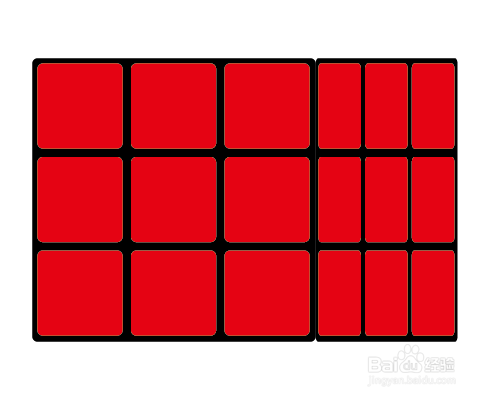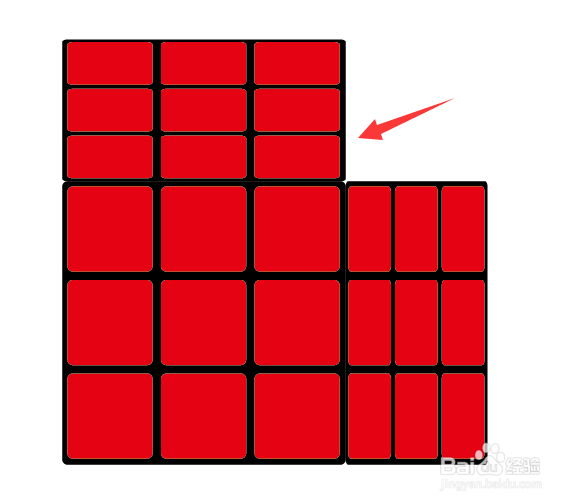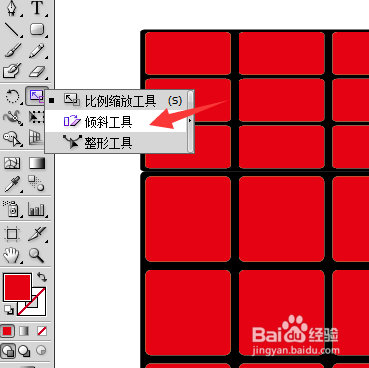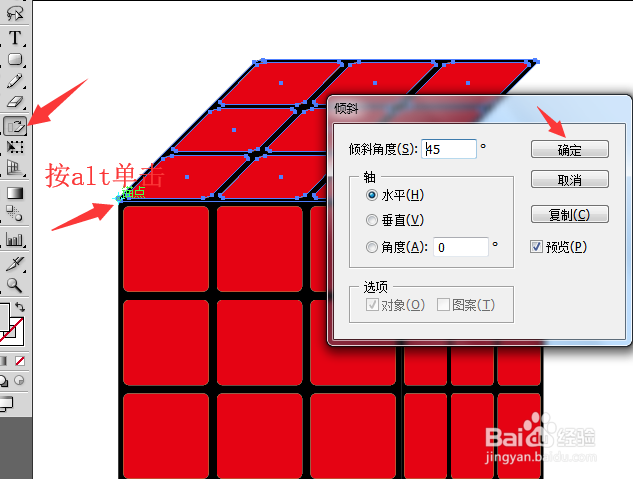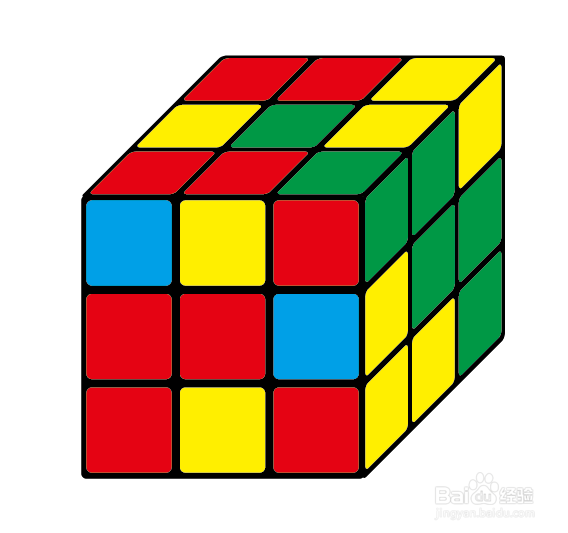1、首先我们要圆角矩形工具,绘制一个长宽都为100mm的正方形,描边属性为无,并把它填充成黑色。
2、再次用圆角矩形工具绘制一个长宽都为30mm的正方形,描边属性为无色,并把它填充成红色。
3、把小的正方形移动到合适的位置。使用移动工具向水平移动,复制出另一个小正方形。如图所示:
4、选择菜单栏上的对象,变换,再次变换,复制出第三个小正方形。如图所示:
5、选择一行的小正方形,按照前面的方法,用移动工具,移动并复制出另外两行正方形,一个魔方的正面就绘制好了。
6、选择一整个魔方的面,用移动工具移动并复制到右边。如图所示:
7、把右边的正方形选中,点击缩放按钮,按住alt键点击正方形左下角,以此作为中心点,弹出缩放对话框,不等比缩放,水平缩放50%,如图所示
8、按照上一步的方法,移动复制出上方的正方形,并缩放上方的正方形,如图所示:
9、选择上方的矩形,使用倾斜工具,按alt键点击左下角作为中心,弹出倾斜对话框,水平倾斜45°。如图所示:
10、按照上一步的方法,将右边的矩形,向上倾斜45°,这时三面的魔方就合成啦。如图所示:
11、最后给小方块填充上其他的颜色。一个魔方就绘制好了哦!